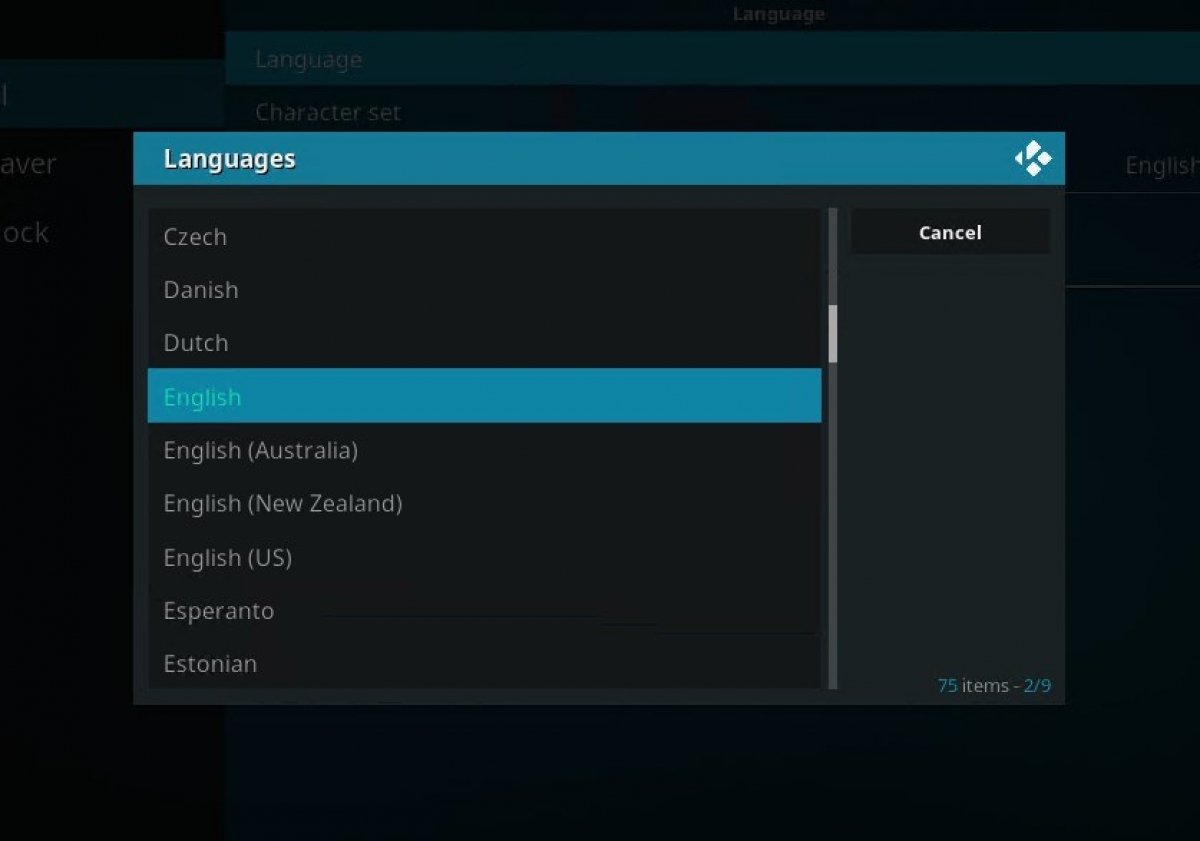Kodi pour Android est disponible en plusieurs langues et celles-ci peuvent facilement être sélectionnées à partir des paramètres proposés à l’utilisateur sur l’interface du programme. Nous t’apprenons comment changer la langue de l’interface et la configurer dans la langue que tu souhaites, bien qu’il faille faire attention, la langue des modules complémentaires dépend des développeurs et n’a rien à voir avec la langue de l’interface comme nous l’expliquons à la fin de ce guide.
Ouvre ton Kodi, va dans la première fenêtre de démarrage et clique sur l’icône en haut à gauche qui donne accès aux réglages.
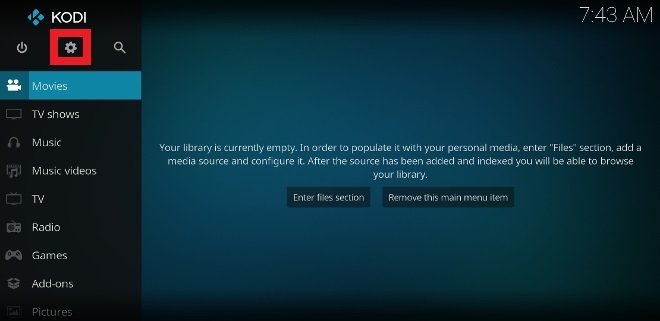 Va dans les réglages de Kodi pour Android
Va dans les réglages de Kodi pour Android
Sélectionne ensuite Interface.
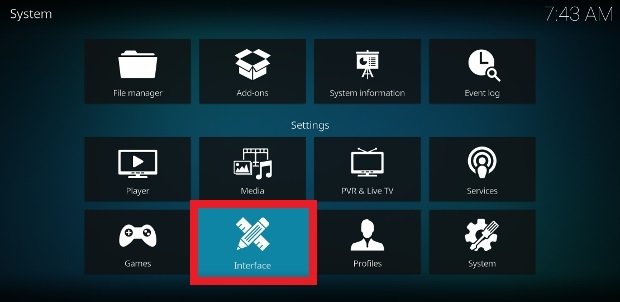 Va dans la partie Interface
Va dans la partie Interface
Dans la nouvelle fenêtre, choisissez l’option Regional dans le menu de gauche.
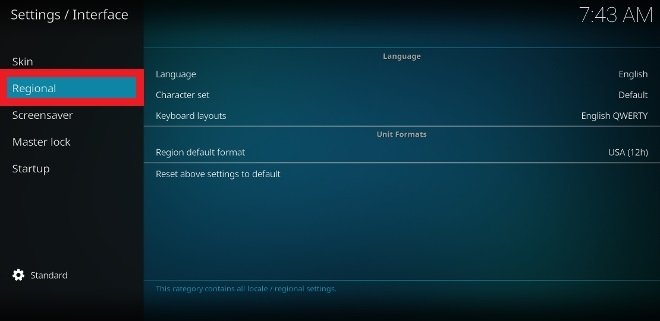 Va dans la partie Regional
Va dans la partie Regional
La première partie est consacrée à la langue. Clique sur la première option Language.
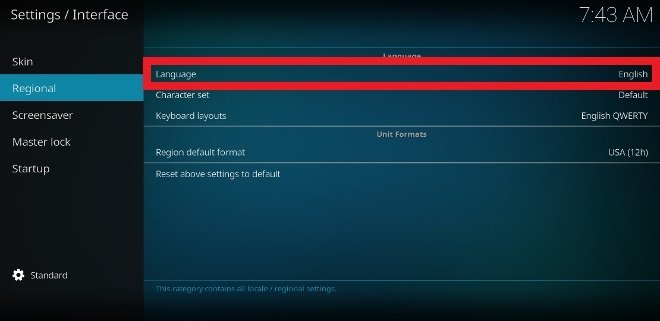 Partie de choix de la langue
Partie de choix de la langue
Dans la nouvelle fenêtre pop-up, sélectionne la langue que tu souhaites utiliser parmi toutes les options. Fais défiler vers le bas pour te déplacer dans la liste.
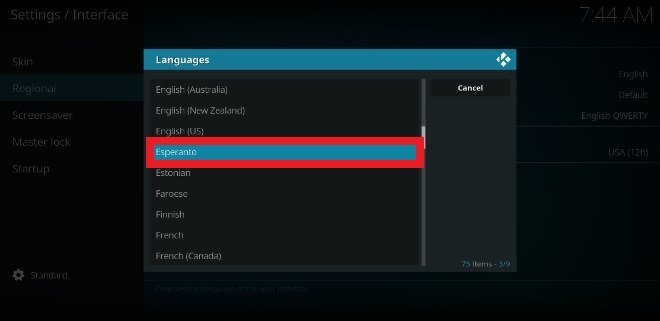 Sélectionne la nouvelle langue que tu veux utiliser
Sélectionne la nouvelle langue que tu veux utiliser
Dès que tu cliques sur la langue, le changement de configuration commence et en quelques secondes tu auras toute l’interface dans la nouvelle langue. Cependant, comme nous l'avons dit au début, les add-ons ont leurs propres langues : si tu installes un add-on avec un contenu uniquement en français, il est normal que tout soit en français, dans ce cas il sera inutile d'essayer de configurer l'add-on dans une autre langue qui n'est pas prise en charge. Faites attention aux add-ons que tu télécharges et installes pour qu'ils soient dans la langue que tu veux, examine bien chaque cas et contacte leurs développeurs si tu as des questions.